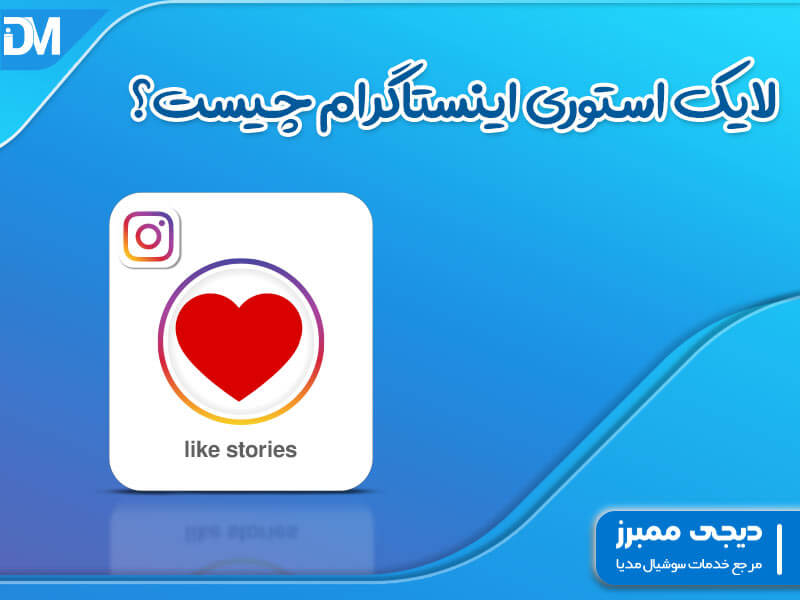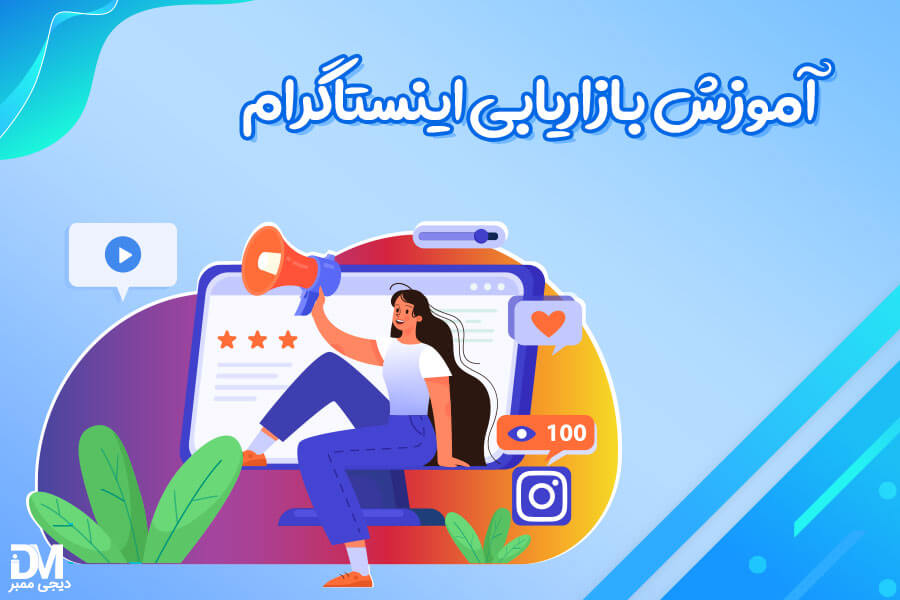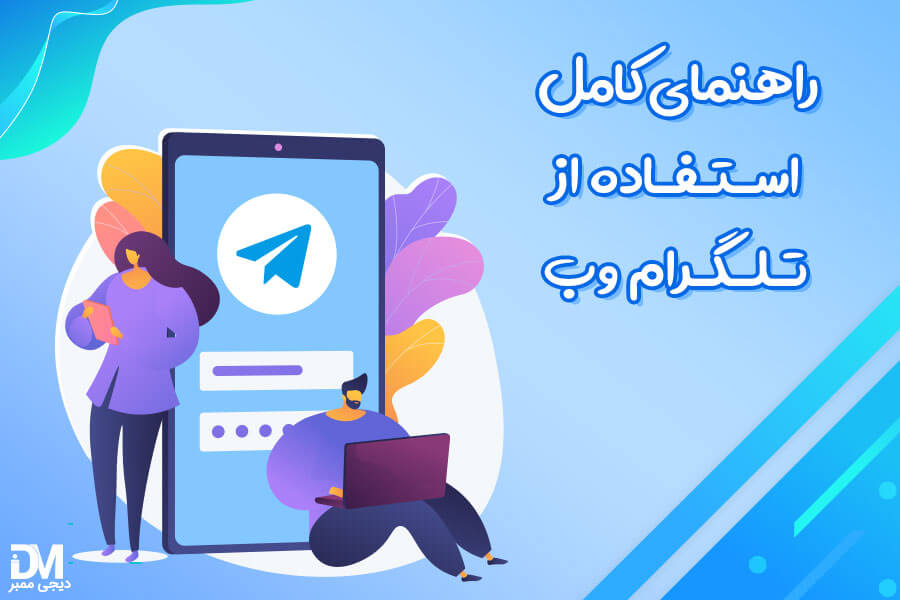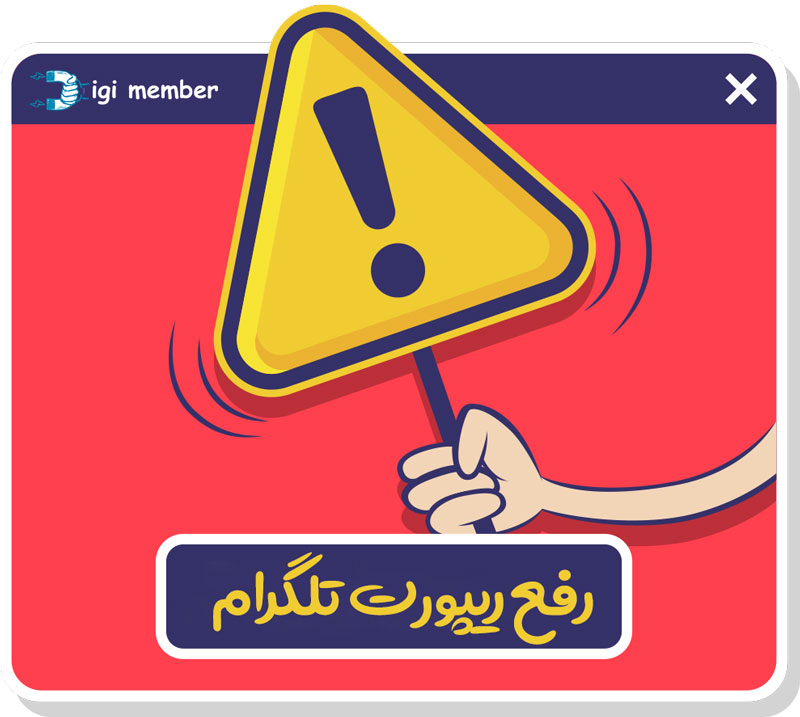آموزش استوری اینستاگرام: همانطور که می دانید امروزه اینستاگرام در شمار اپلیکیشن های بسیار محبوب قرار می گیرد و تقریبا نیمی از مردم جهان از این اپلیکیشن استفاده می کنند و یکی از مهمترین قابلیت های اینستاگرام استوری گذاشتن می باشد و در این بخش از مطلب قصد داریم که تمام ترفندهای گذاشتن استوری را به شما آموزش دهیم.
برای پیج های کاری در اینستاگرام گذاشتن استوری بسیار مهم می باشد زیرا کاربران از طریق دیدن استوری ها به محصولات شما علاقه مند می شوند و از این طریق میزان فروش محصولات شما افزایش پیدا می کند و لازم به ذکر است که بدانید میزان بازدید از استوری اینستاگرام بسیار بیشتر از بازدید از پست های اینستاگرام است.همینطور میتوانید با خرید بازدید استوری از سایت دیجی ممبر ویوی استوری خود را افزایش دهید.
آشنایی کامل وآموزش استوری اینستاگرام
استوری اینستاگرام قابلیتی است که افراد از طریق آن می توانند فیلم ها و عکس های مورد نظرشان را در قالب یک داستان که در آیکون بالای صفحه اینستاگرام نشان داده می شود قرار دهند.
مدت زمان استوری اینستاگرام
لازم است که بدانید مدت زمان به نمایش گذاشتن ویدیوها و تصاویر در استوری اینستاگرام فقط 24 ساعت است و دنبال کنندگان شما پس از گذشت 24 ساعت قادر به دیدن استوری شما نیستند اما در صورتی که می خواهید استوری شما برای همیشه در پروفایل اینستاگرامتان باقی بماند کافی است قبل از پاک شدن استوری آن را هایلایت کنید.
نحوه ی تغییر ساعت در استوری اینستاگرام
بسیاری از کاربران اینستاگرام تمایل دارند که مدت زمان به نمایش گذاشتن استوری خود را کاهش دهند و آن را کمتر از 24 ساعت به نمایش بگذارند اما لازم به ذکر است که بدانید این قابلیت هنوز در اپلیکیشن اینستاگرام گنجانده نشده است و شما می توانید به جای تغییر ساعت در هر زمانی که مایل بودید استوری خود را حذف نمایید.
چگونگی مشاهده استوری اینستاگرام
زمانی که کاربران در صفحه اینستاگرام خود هستند معمولا استوری فالوینگ ها در بالای صفحه به نمایش گذاشته می شود و شما می توانید با کلیک کردن بر روی دایره ها استوری ها را باز کنید.
چگونه میتوانیم اد استوری را فعال کنیم؟
با استفاده از ترفندها و مراحل گفته شده در این بخش شما قادر خواهید بود که در پیج خود استوری بگذارید.
1- وارد برنامه اینستاگرام شوید و بر روی دایره استوری که در سمت چپ اینستاگرام است کلیک نمایید.
2- با وارد شدن به آیکون استوری می توانید به صورت مستقیم وارد گالری خود شوید و فیلم ها و عکس هایی را که در گالری دارید با مخاطبان خود به اشتراک بگذارید.
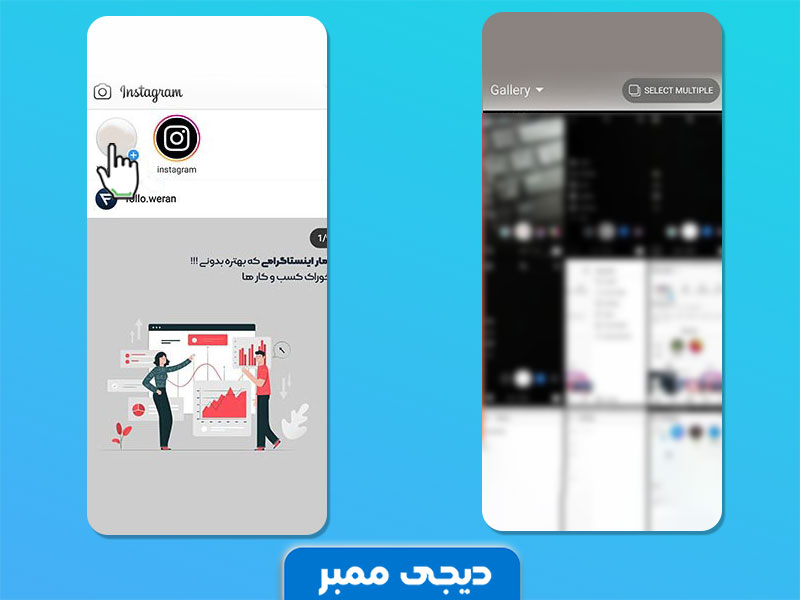
3- اگر قصد دارید که در همان قسمت عکس یا فیلمی را بگیرید و به اشتراک بگذارید کافی است که بر روی آیکون دوربین کلیک نمایید.
پس از وارد شدن به بخش استوری شما ممکن است با گزینه های مختلفی روبرو شوید و در این بخش از مطلب هر کدام از این گزینه ها را برای شما توضیح خواهیم داد.
1.live: شما با کلیک کردن بر روی این گزینه وارد پخش مستقیم می شوید و می توانید به صورت زنده و مستقیم فیلمی را با مخاطبان خود به اشتراک بگذارید.
2.normal: در این حالت عکس ها و یا فیلم ها به صورت کاملا خام و بدون افکت با مخاطبان به اشتراک گذاشته می شوند.
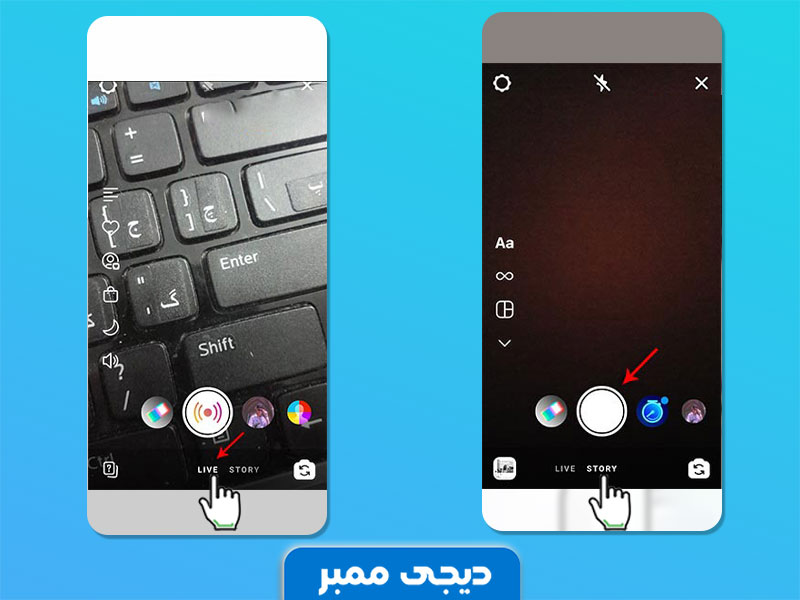
3.boomerang: در این حالت شما می توانید به صورت گیف یک فیلم بدون صدا و سه ثانیه ای را با مخاطبان به اشتراک بگذارید.
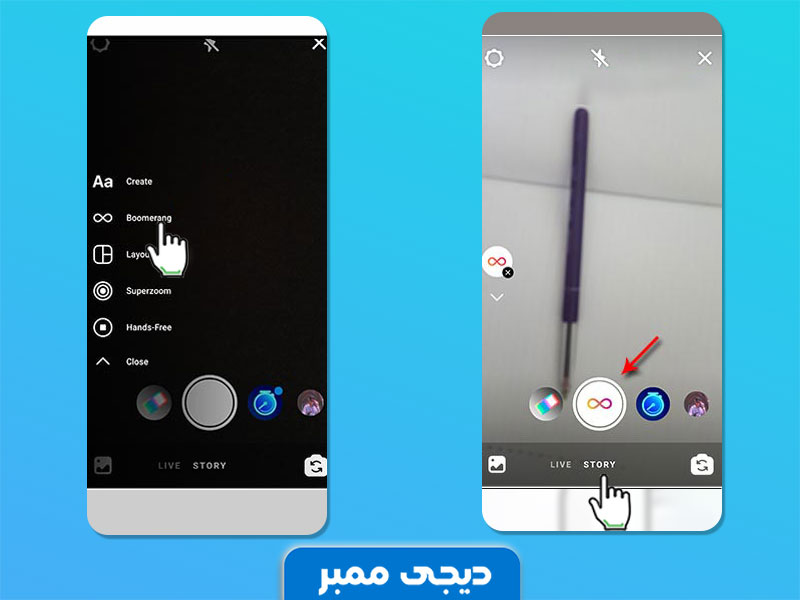
4.superzoom: این حالت به نام فیلم برداری دراماتیک شناخته می شود و در هنگام فیلم برداری بر روی یک نقطه خاص زوم می شود.
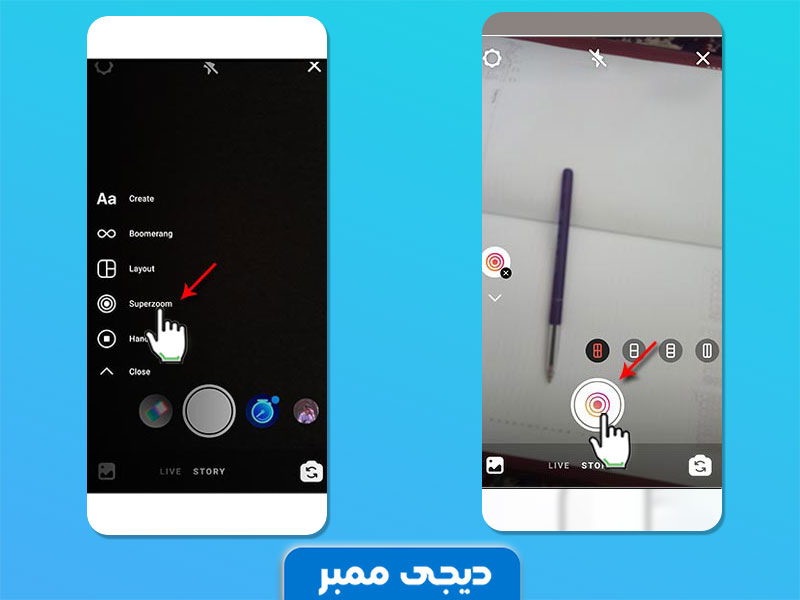
5.layout: در این حالت می تولنید چند عکس را به صورت همزمان اد استوری کنید.
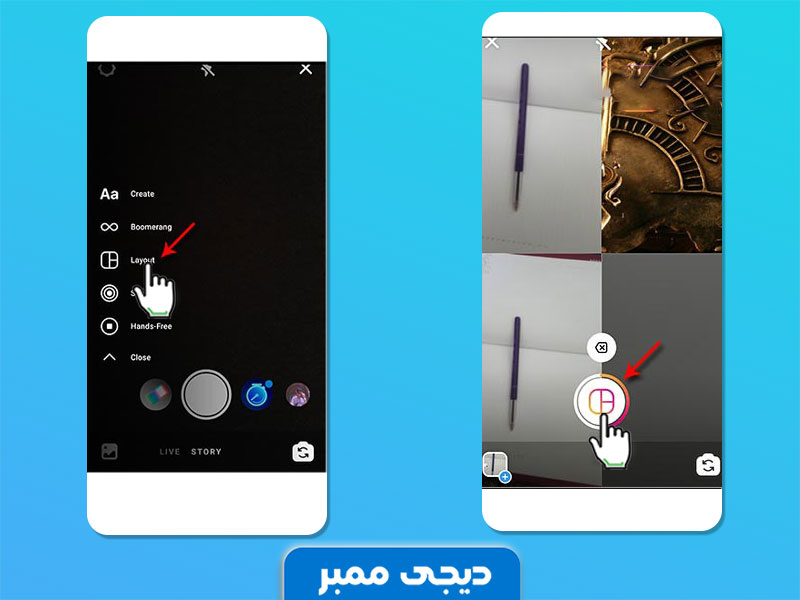
6.creat mode: در این حالت شما می توانید یک متن یا استیکر را با پس زمینه رنگارنگ با مخاطبان به اشتراک بگذارید.
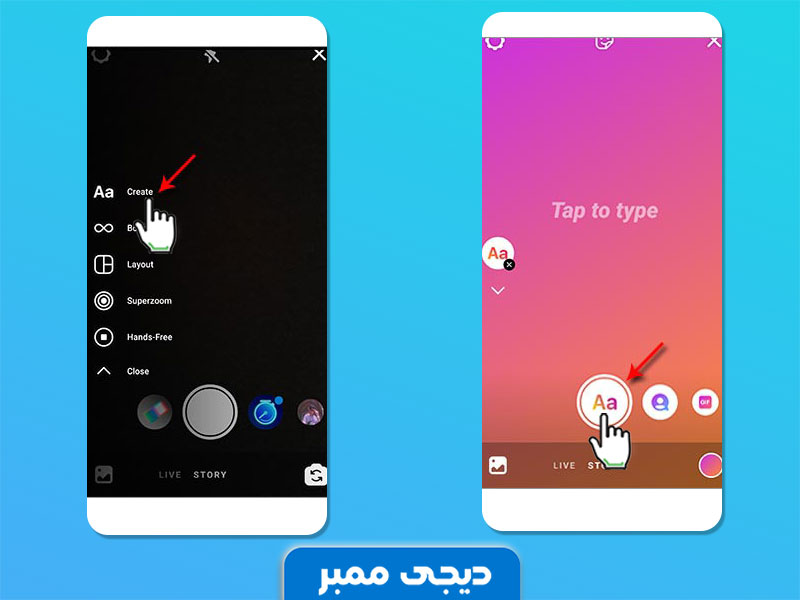
7.hande_free: در این حالت شما می توانید دوربین خود را تنظیم کنید تا برای شما فیلم برداری کند.
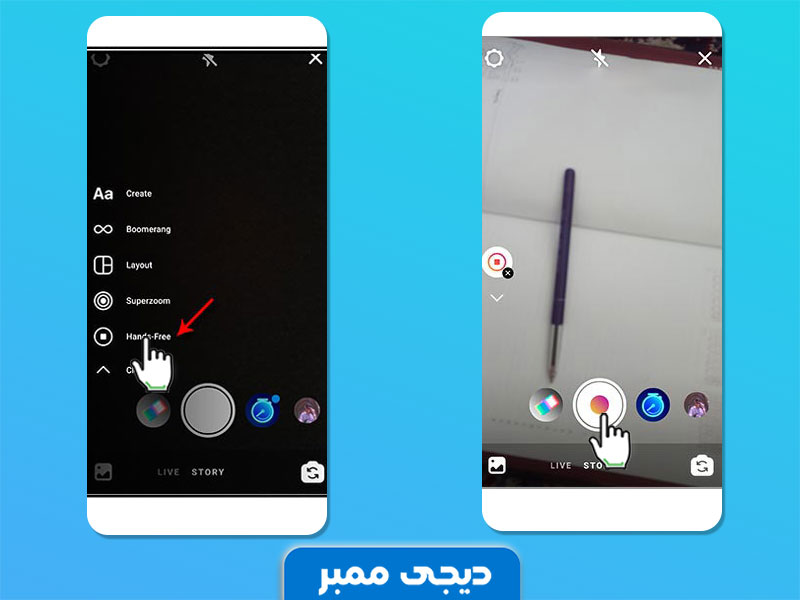
چگونه میتوانیم استوری چند قسمتی بگذاریم؟
کافی است مانند قبلا وارد قسمت استوری ایستاگرام شوید و از قسمت گالری چند عکس و یا چند فیلم را تیک بزنید تا به ترتیب و به صورت اسلایدی در استوری به اشتراک گذاشته شوند.
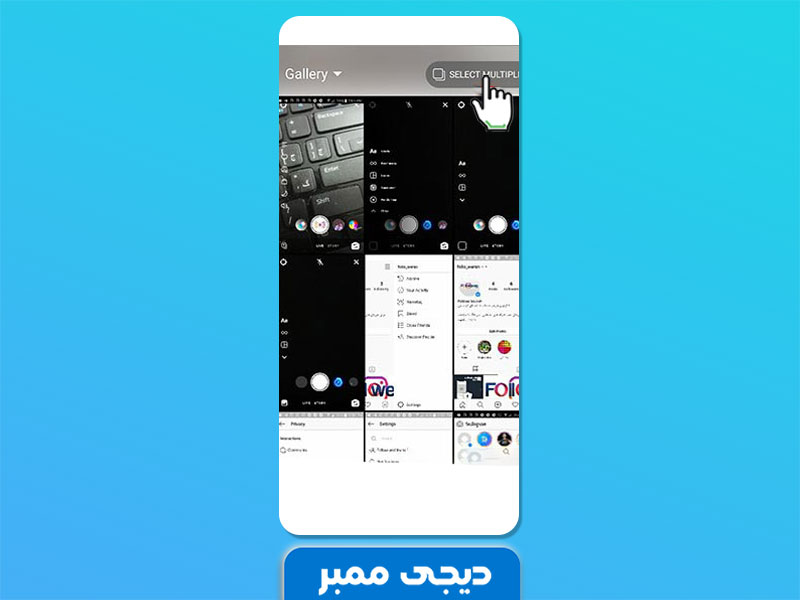
قابلیت reeacted در استوری اینستاگرام چیست؟
این قابلیت یک قابلیت بسیتر جالب می باشد و شما با استفاده از آن می توانید به کمک ایموجی های استوری یک ریکشن خاص را به مخاطبان خود نشان دهید.
آشنایی با اندازه استوری های اینستاگرام
برای تصاویر: تصاویری که در مجموع حجم آن ها حدود 30 مگابایت باشد.
برای ویدئو: فیلم هایی که حداکثر دارای مدت زمان 15 ثانیه و در مجموع دارای حجم 4 گیگ باشند.
تنظیمات استوری اینستاگرام:
1.ابتدا وارد تنظیمات ایستاگرام شوید.
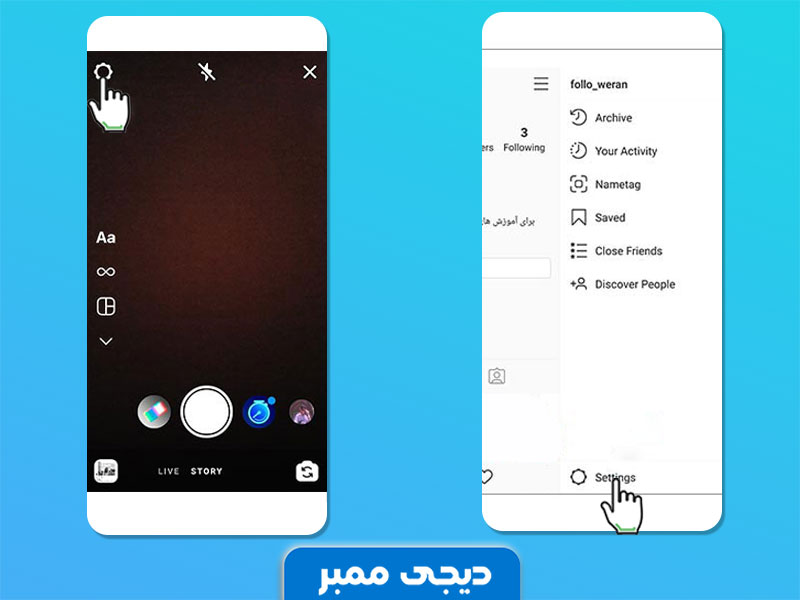
2.بر روی قسمت privacy و سپس story کلیک کنید.
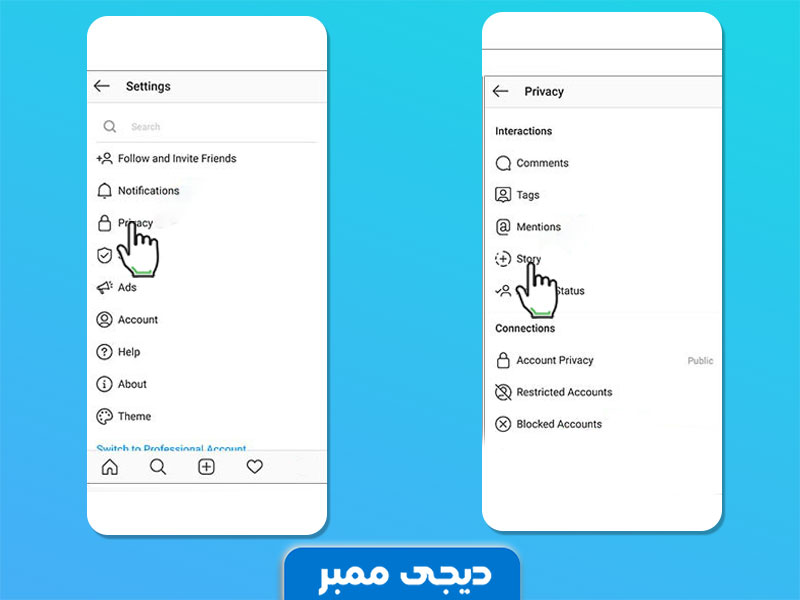
از طریق انجام مراحل بالا وارد تنظیمات استوری می شوید و به صورت زیر عمل کنید:
1. گزینه hide story: اگر تمایل ندارید که افراد خاصی استوری شما را ببینند کافی است که آن ها را در این قسمت اضافه کنید تا استوری شما از دیدن آن ها مخفی شود.
2.گزینه close friends: با اضافه کردن مخاطبان به این بخش به آن ها این امکان را می دهید که از استوری های کلوز فرند شما بازدید داشته باشند.
3.گزینه allow messages replies: با فعال کردن این گزینه شما تعیین می کنید که چه اشخاصی اجازه دارند به استوری های شما پاسخ بدهند.
4.گزینه saving: این گزینه به شما این امکان را می دهد که استوری هایتان را در گالری و یا در قسمت آرشیو اینستاگرام ذخیره نمایید.
5.گزینه sharing: این گزینه دارای سه زیر مجموعه می باشد که با فعال کردن هر کدام از آن ها به ترتیب به مخاطبان اجازه می دهید که استوری شما را در استوری خود به نمایش و اشتراک بگذارند و یا اینکه استوری های شما به صورت همزمان در فیس بوکتان نیز به اشتراک گذاشته شود.
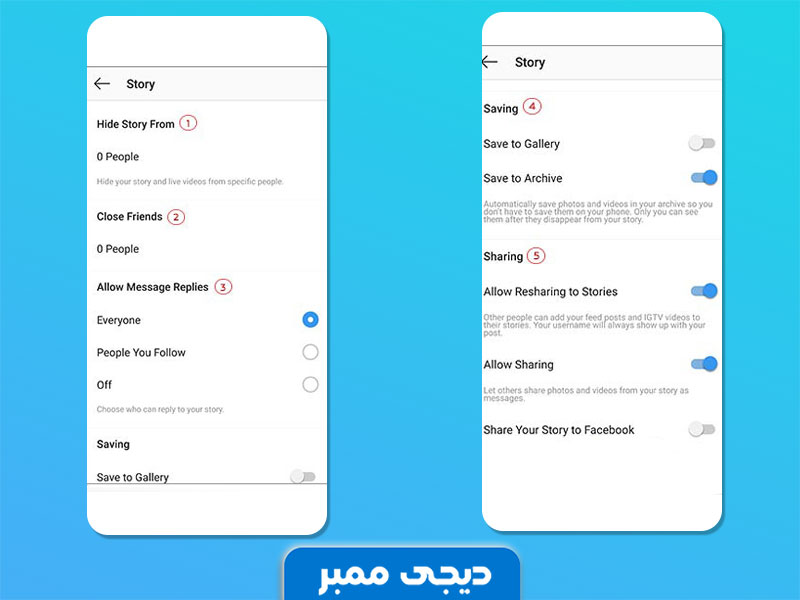
نحوه استفاده از استیکرهای استوری اینستاگرام
استیکرهای استوری اینستاگرام انواع مختلفی دارند و در قالب ایموجی، گیف و یا ایموجی موزیکال هستند و شما می توانید از برخی از آن ها به صورت رایگان استفاده کنید و برخی از این استیکرها را لازم است که خریداری نمایید.
آشنایی با انواع استیکرهای استوری
time: با استفاده از این استوری ها شما می توانید ساعت را در استوری اد کنید.
temperature: با استفاده از این استوری ها شما قادر به نشان دادن دمای محیط خواهید بود.
gif: با استفاده از این قابلیت یک گیف در استوری خود به نمایش بگذارید.
question: با استفاده از این استیکر از مخاطبان خود سوال بپرسید.
chat: از این طریق می توانید در استوری با مخاطبان خود گفتگو نمایید.
music: با استفاده از این ویژگی موزیک مورد علاقه خود را در استوری اد کنید.
quiz: برای مخاطبان سوال چند گزینه ای طرح کنید.
چگونگی اضافه کردن استیکر به استوری اینستاگرام
پس از انتخاب کردن عکس و گذاشتن آن در استوری بر روی آیکون استیکر کلیک کنید و استوری موردنظر خودتان را اد کنید.
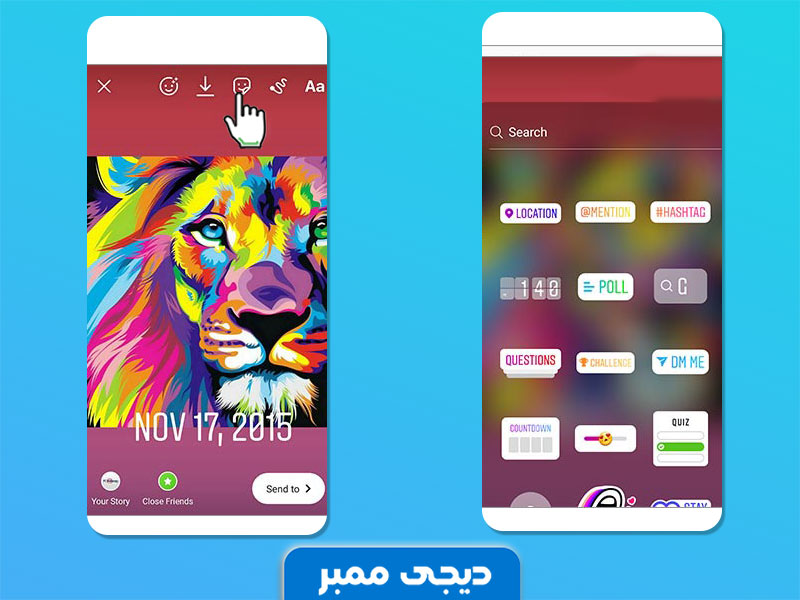
نحوه اضافه کردن هشتگ به استوری های اینستاگرام
از استیکر هشتگ می توانید استفاده کنید و متن موردنظر خودتان را در استوری بنویسید.
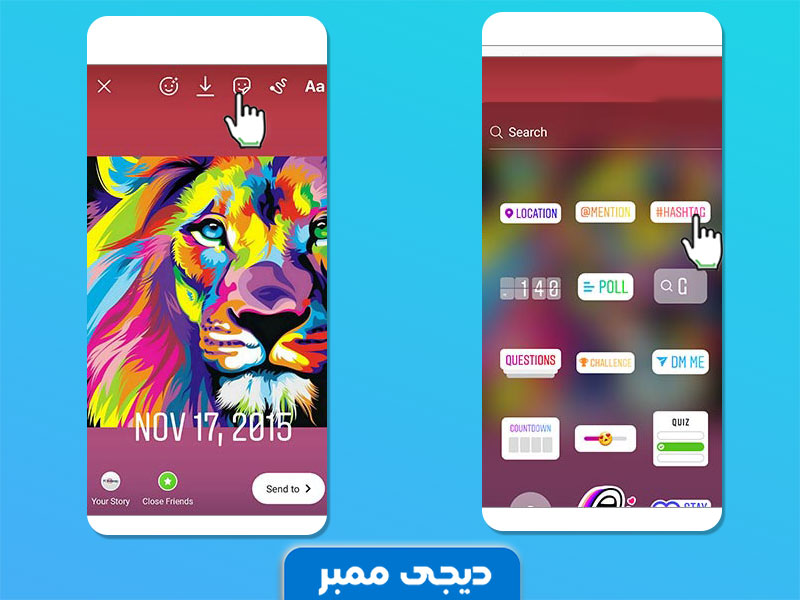
چگونگی اضافه کردن موقعیت مکانی به استوری
- وارد آیکون استیکرها در بخش استوری شوید.
- استیکر موقعیت مکانی را انتخاب نمایید.
- مکان مورد نظر را از لیست پیشنهادی انتخاب کنید.
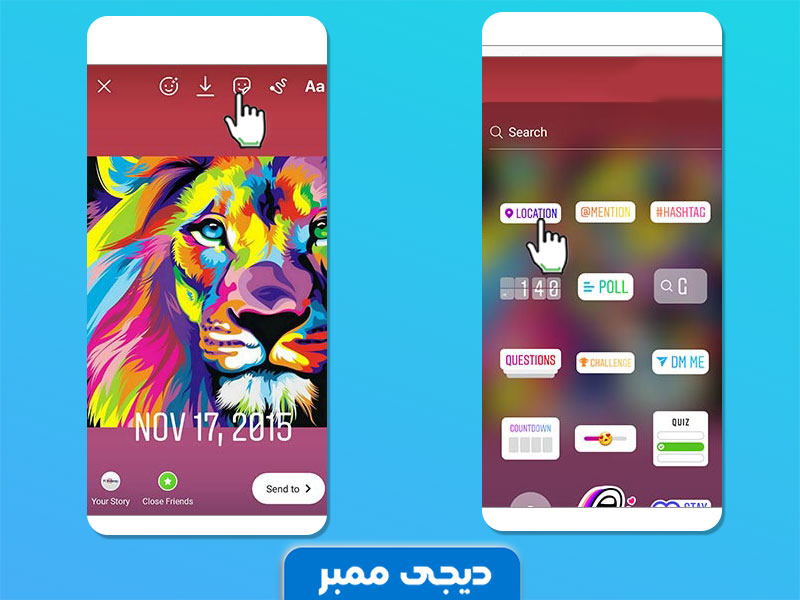
نحوه ی افزودن فیلتر به عکس یا ویدئوی استوری
در هنگام گذاشتن عکس و یا فیلم در استوری اینستاگرام کافی است که از فیلترهای اینستاگرام استفاده کنید.
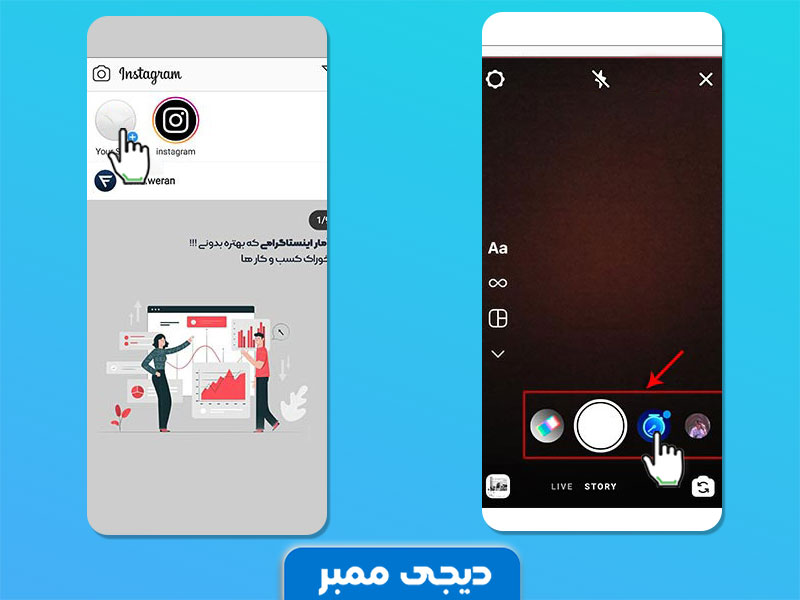
نحوه ی استفاده از قلم نقاشی در استوری اینستاگرام
شما با زدن بر روی آیکون قلم نقاشی می توانید بر روی استوری خود به دلخواه نقاشی بکشید.
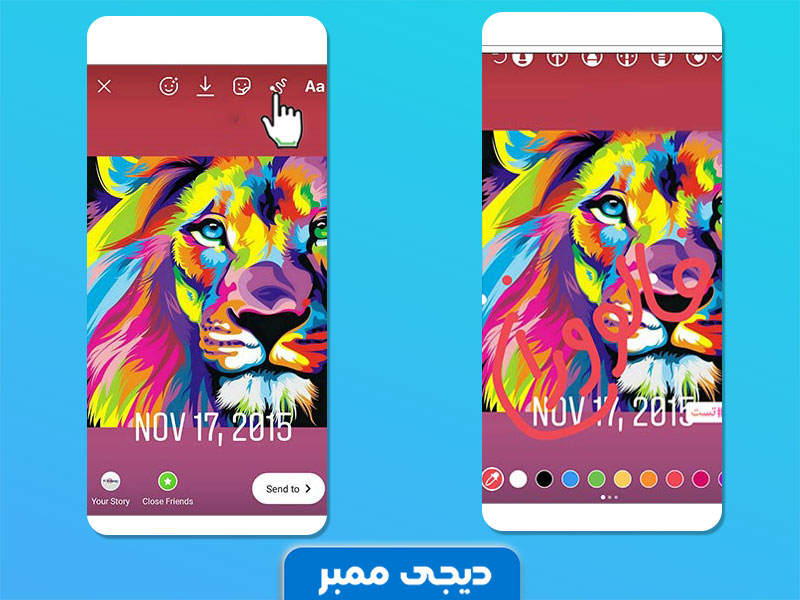
آموزش افزودن متن به استوری
پس از انتخاب عکس یا فیلم و اد کردن در استوری وارد آیکون تایپ شوید و متن مورد نظرتان را بر روی استوری تایپ نمایید.
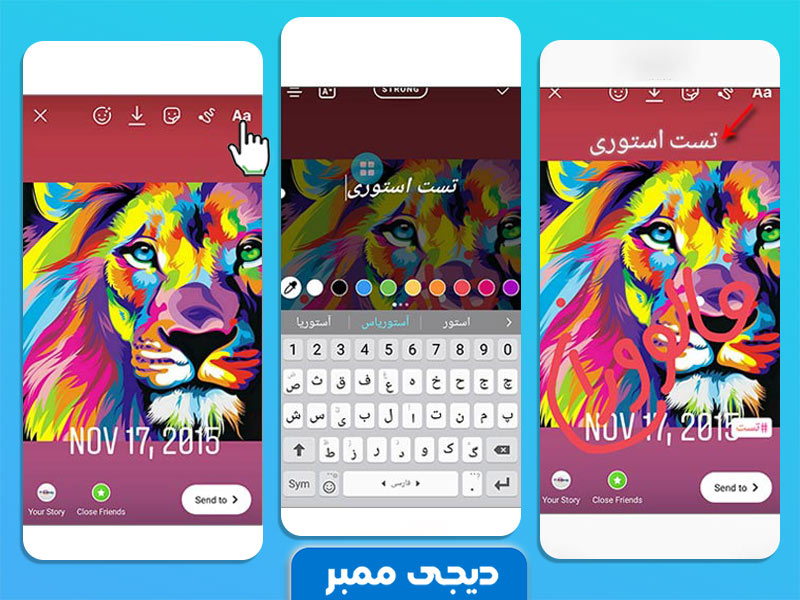
نحوه ی تگ کردن افراد در استوری
پس از اد کردن استوری وارد قسمت تایپ شوید و بر روی @ بزنید و سپس آیدی شخصی را که قصد تگ کردنش در استوری را دارید بنویسید.
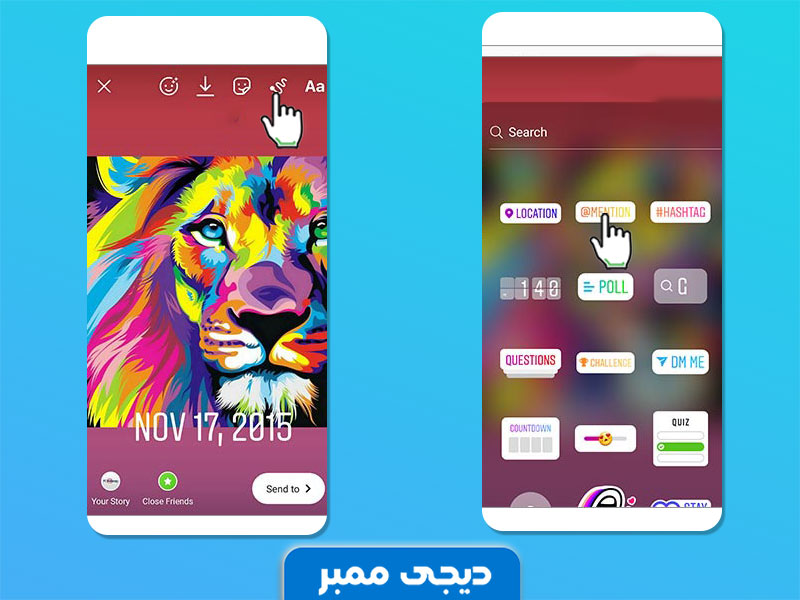
نحوه افزودن لینک به استوری اینستاگرام
عکس و یا فیلم موردنظرتان را اد استوری کنید و سپس بر روی آیکون گیره کاغذ کلیک نمایید و آدرس اینترنتی موردنظر خود را اضافه کنید.
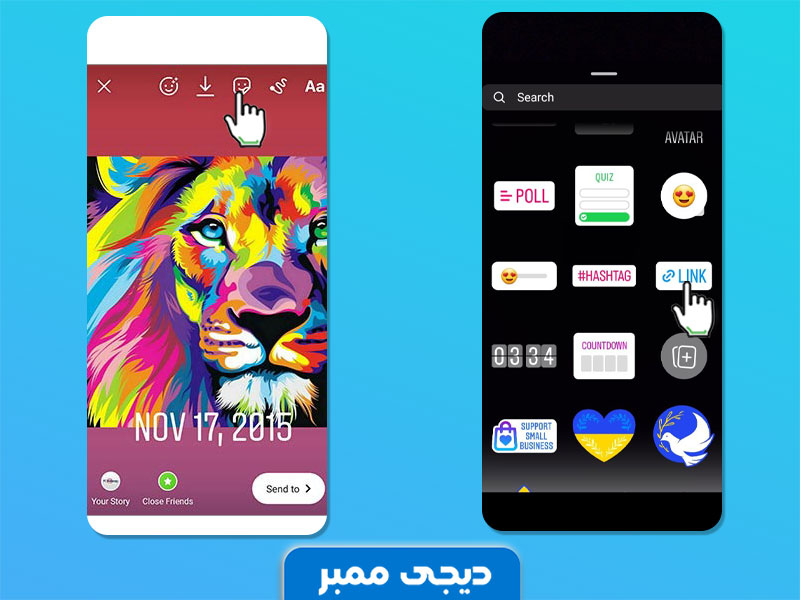
چگونه میتوانیم بازدید استوری اینستاگرام خود را بررسی کنیم؟
پس از گذاشتن استوری کافی است که وارد بخش استوری شوید و بر روی استوری انگشت خود را به بالا بکشید تا بازدیدکنندگان استوری را مشاهده نمایید.
آیا امکان حذف و ویرایش استوری بعد از آپلود هست؟
امکان حذف کردن استوری بله و شما می توانید پس از آپلود استوری بر روی آن کلیک کنید و روی سه نقطه بالا صفحه بزنید و استوری را حذف کنید اما امکان ادیت کردن استوری پس از آپلود شدن خیر وجود ندارد.
چگونه استوری های یک فرد خاص را در اینستاگرام نبینیم
کافی است که زمانی که شخص استوری می گذارد بر روی دایره استوری انگشت خود را نگه دارید و بر روی گزینه میوت استوری کلیک کنید تا دیگر استوری شخص به شما نشان داده نشود.
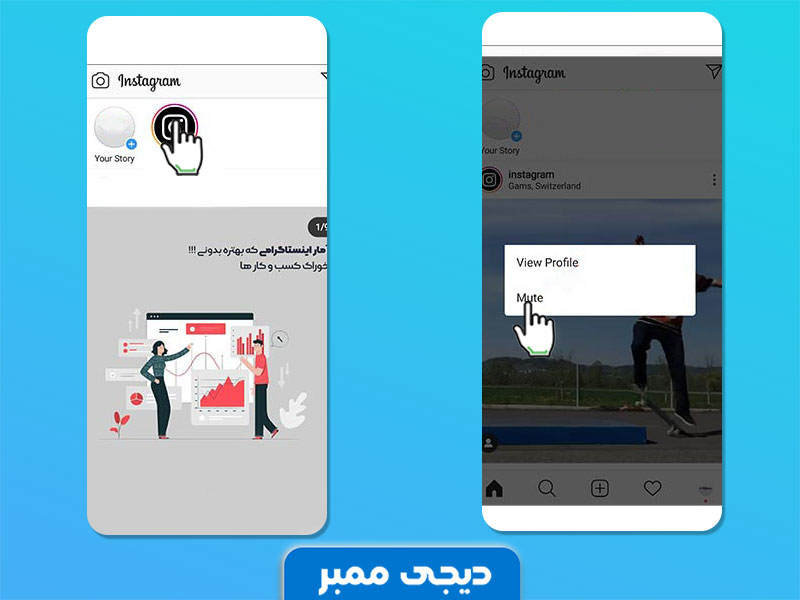
چگونه استوری اینستاگرام کاربری را ریپورت کنیم؟
وارد استوری شخص موردنظر شوید و بر روی آیکون سه نقطه پایین صفحه کلیک کنید و سپس گزینه ریپورت استوری را انتخاب نمایید.
ترتیب نمایش استوری ها
در صورتی که استوری شخصی را میوت کرده باشید اینستاگرام استوری شخص را در آخرین استوری ها به نمایش می گذارد.
استوری هایی را که به آن ها علاقه مند هستید جلوتر از سایر استوری ها به شما نشان می دهد.
استوری ها بر اساس زمان آپلود به شما نشان داده می شوند.
آیا می توان استوری را به یک پست عادی تبدیل کرد؟
بله برای این کار استوری خود را باز کرده و بر روی آیکون سه نقطه بزنید و سپس گزینه share as post را انتخاب کنید.
چگونه میتوانیم لایک استوری را فعال کنیم
برای لایک کردن استوری شخص کافی است که در هنگام باز کردن استوری بر روی آیکون قلب که در پایین استوری است کلیک کنید.
سوالات متداول در زمینه آموزش استوری اینستاگرام
چطور از استوری برا کسب و کار خود استفاده کنیم؟
عکس ها و یا فیلم هایی را که مربوط به حیطه کاری شما هستند در استوری خود اد کنید.
چگونه یک توییت در استوری خود قرار دهیم؟
پست توییتری را در تویتر پیدا کنید و بر روی گزینه share instagram story کلیک کنید.
چرا استوری ایستاگرام من قابلیت نظرسنجی ندارد؟
برای اضافه شدن این قابلیت کافی است که اینستاگرام خود را آپدیت نمایید.
روزی چند استوری باید بزارم تا بازدید پیجم بالا برود؟
این موضوع رابطه ی مستقیمی با حوزه ی کاری شما دارد تا زمانی که کاربران از استوری های زیاد شما خسته نشوند و همیشه ایده ای جدید داشته باشید، اما موضوعی که اهمیت دارد فعالیت پیوسته شما در این برنامه هست که هر روز فعالیت کنید.
آموختن تنظیمات استوری چه کمکی به ما میکند؟
اگر شما با تمامی تنظیمات استوری های اینستاگرام آشنا باشید راحت تر میتوانید استوری های جذاب تری تولید کنید و پیج خود را بالا ببرید.